Jak zainstalować Viber na komputerach Linux
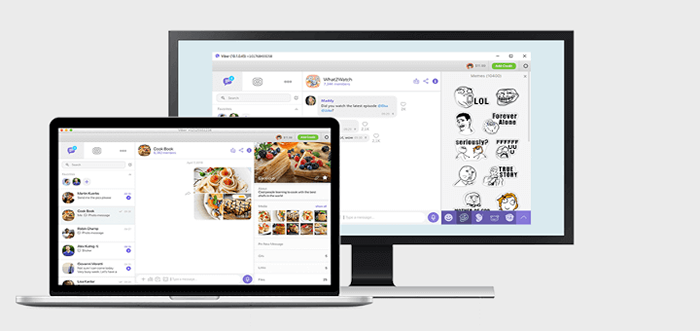
- 3548
- 64
- Juliusz Janicki
Krótko: ten artykuł pokazuje różne sposoby instalowania i używania Viber, Bezpłatna rozmowa głosowa i wideo oraz aplikacja do przesyłania wiadomości w Linux.
Viber to dobrze znana, bezpłatna i bezpieczna aplikacja do głosowych/wideo i przesyłania wiadomości, która działa na komputerach stacjonarnych, mobilnych, a także tabletach i utrzymuje zsynchronizowanie całej komunikacji między urządzeniami.
Oferuje szeroki zakres funkcji komunikacyjnych, takich jak tworzenie połączeń głosowych i wideo, rozmowy grupowe i połączenia, społeczności, znikanie wiadomości, usuwanie i edycja widzianych wiadomości i wiele więcej.
Viber jest bardzo podobny do Skype w umożliwieniu tworzenia bezpłatnych połączeń wideo/głosowych, wysyłania bezpłatnych wiadomości tekstowych/wideo, udostępniania zdjęć, rozmów grupowych, synchronizacji i udostępniania lokalizacji z jednym entuzjazmem.
[Może się również spodobać: najlepsze alternatywy Skype dla komputerów Linux]
Z Viber Użytkownicy mogą również wykonywać połączenia HD z dowolnymi użytkownikami Viber na Androidzie, iPhone'a, Windows Phone, Windows, Mac, iOS, Linux i wielu innych, używając połączeń 3G/4G/5G lub Wi -Fi.
Przed zainstalowaniem i użyciem Viber Na pulpicie Linux, zwróć uwagę na to Viber W przypadku pulpitu, który zamierzasz zainstalować, jest zsynchronizowany z Twoim kontem mobilnym, więc zanim będziesz mógł je aktywować, będziesz potrzebować aktywnego Viber Konto w telefonie komórkowym. Upewnij się, że masz zainstalowaną aplikację mobilną Viber i aktywowane konto.
Viber dla komputerów stacjonarnych pozwala na robienie wszystkiego, co robisz na smartfonach, a nawet to pozwala przesyłać ciągłe połączenia między urządzeniami. Czy to nie jest całkiem fajne?
Zainstaluj Viber na komputerach Linux
Aby zainstalować Viber Aplikacja komputerowa na Debian/Ubuntu lub dowolnym z ich pochodnych, uruchom następujące polecenia, które pobierają .Deb pakiet (za pomocą polecenia WGET), a następnie zainstaluj go za pomocą polecenia DPKG:
$ wget -c https: // pobierz.cdn.Viber.com/cDn/Desktop/Linux/Viber.Deb $ sudo dpkg -i viber.Deb
NA Fedora oraz inne systemy Linux oparte na RHEL, które obsługują RPM Format pakietu, wydaj następujące polecenia, aby pobrać i zainstalować Viber .RPM pakiet:
$ wget -c https: // pobierz.cdn.Viber.com/Desktop/Linux/Viber.rpm $ sudo rpm -i viber.RPM
Po zainstalowaniu Viber, Wyszukaj w menu systemowym, gdy się pojawi, kliknij na to, aby go uruchomić.
Zainstaluj Viber za pośrednictwem Appimage na komputerach Linux
Viber jest również dostępny jako Appimage. Aby go użyć, wszystko, co musisz zrobić, to pobrać Viber Appimage, uczynić go wykonywaniem i uruchom go bez konieczności instalowania go w systemie w następujący sposób:
$ wget -c https: // pobierz.cdn.Viber.com/Desktop/Linux/Viber.Appimage $ chmod +x viber.Appimage $ ./Viber.Appimage
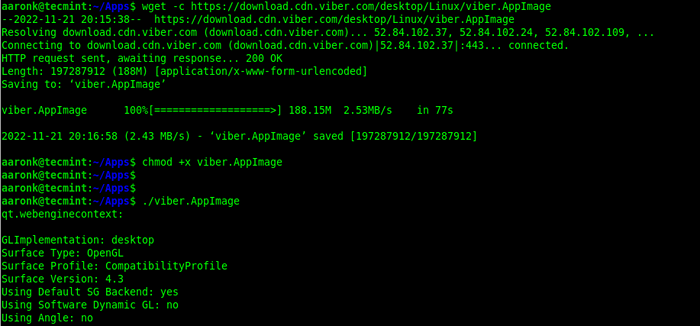 Zainstaluj Viber Appimage w Linux
Zainstaluj Viber Appimage w Linux Po uruchomieniu Viber, otworzyć Viber Aplikacja w telefonie, otwórz ekran menu, otwórz czytnik kodu QR i zeskanuj kod, który widzisz w aplikacji stacjonarnej, aby rozpocząć.
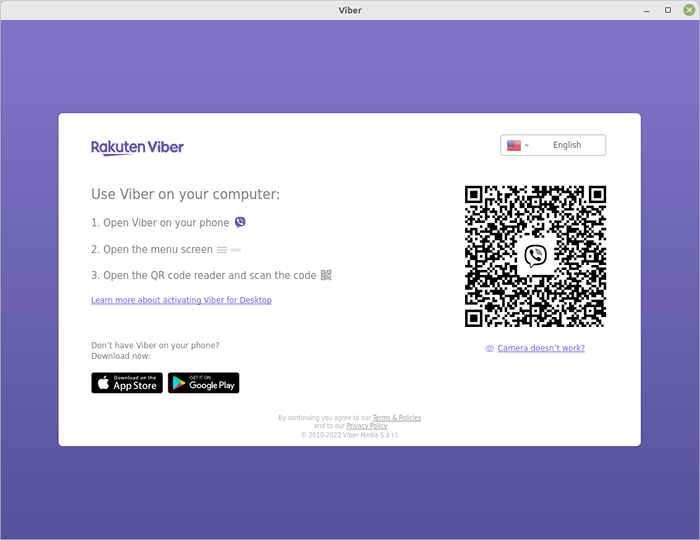 Kod Viber QR
Kod Viber QR Po skanowaniu kodu QR możesz zacząć używać Viber. Następnie pozwól mu zsynchronizować się z urządzeniem mobilnym.
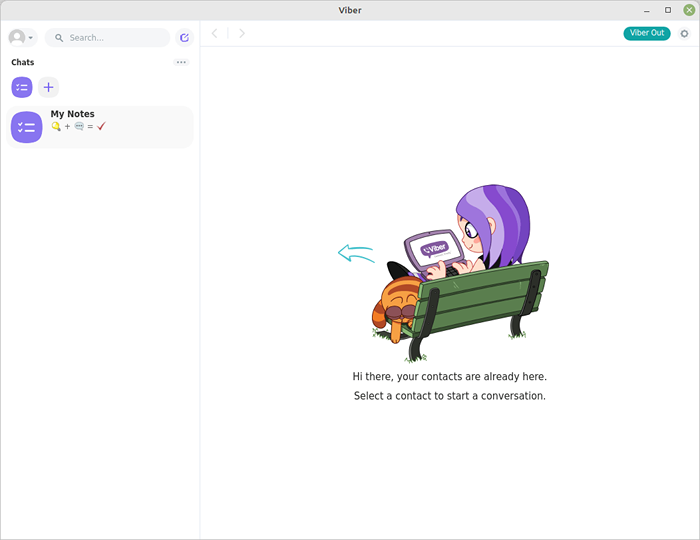 Uruchamianie Viber na komputerach Linux
Uruchamianie Viber na komputerach Linux Zdejmij Viber z komputera Linux
Jeśli chcesz usunąć Viber Z jakiegoś powodu możesz go usunąć za pomocą następującego polecenia.
$ sudo apt usuń Viber [na Debian/Ubuntu & Mint] $ sudo dnf usuń viber [na systemach Fedora/Rhel]
Cieszyć się! Aby uzyskać więcej informacji na temat aplikacji Viber Communications, przejdź do jej oficjalnej strony internetowej.
- « Jak używać polecenia FGREP do wyszukiwania ciągów w Linux
- Jak używać polecenia Chown do zmiany własności plików [11 przykładów] »

